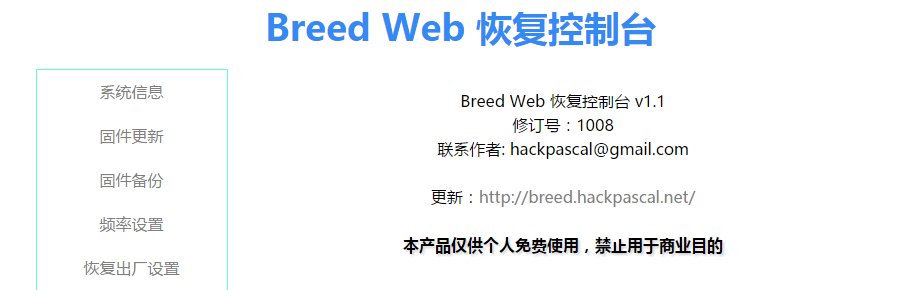之前早就听说斐讯路由器有个0元购活动,一直没往心里去;直到昨天看到XForce大神也撸了一台,于是江信江疑跟风在二手东下了一单,结果今天就上船了,但愿30天内别翻船,才算真的免费拿到手啊。
收货后先别急刮K码,刮开了万一有毛病就不给退换了。先登192.168.2.1配置一下网络,发现原厂固件功能还算齐全,一般情况都够用了。但是据说有人发现路由器暗地里在给某些服务器传送着数据,恐怕有信息泄露的风险,当然刷一个第三方固件更保险一些了。
我拿到的斐讯K2硬件版本是A2,固件版本是22.4.5.42。听闻说更高版本的固件刷Breed非常麻烦,我还比较庆幸原厂版本比较低,然而依然要降级。
刷入breed
下载工具
首先下载huzibbs大神制作的路由器刷breed Web助手通用版(城通网盘),可以实现一键刷telnet、ssh、breed。
然后将路由器LAN口(推荐使用LAN4口)与Windows电脑用网线相连(一定不要使用WiFi),然后长按路由器Reset键5秒恢复出厂设置。之后可以再访问一下192.168.2.1看是不是初始状态。
开始刷机
如果一切正常就以管理员身份运行路由器刷breed Web助手通用版:
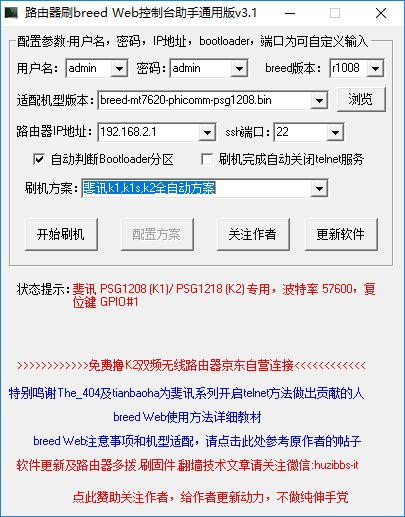
配置如图即可,注意其中刷机方案一定要选择斐讯k1,k1s,k2全自动方案,然后点击开始刷机即可。
开始刷机前工具作者建议先手动禁用除以太网以外的其他网络连接。由于工具中途会调用另外几个程序,所以中途如果系统弹出了提示框允许即可,顺便设成不再提醒;如果弹窗导致刷机失败了重新再来一遍基本就可以了。成功后请忽略下面的步骤,直接进入下一小节。
如果一直失败,出现类似ssh无法连接的错误,因为此时固件应当已经降级到有ssh的测试版本了,也可以手动ssh进去(用户名和密码都是root)执行刷机步骤,但此时操作一定要谨慎,否则极有可能变砖!
下载路由器对应的breed包(如breed-mt7620-phicomm-psg1208.bin)下载到路由器,切记一定不要选错,然后执行:
mtd unlock Bootloader
mtd -r write breed-mt7620-phicomm-psg1208.bin Bootloader
执行完后应当会自动重启。这种方法理论上可行,具体细节有待验证,请谨慎使用。
重启路由器
几分钟之后刷机自动完成,按照工具提示等待2分钟以后再断电。在重新通电前先按住Reset键再接通电源,持续按住Reset键约5秒钟再松手。不出意外此时路由器应该进入了breed引导,这时访问192.168.1.1应当就进入了Breed Web 恢复控制台:
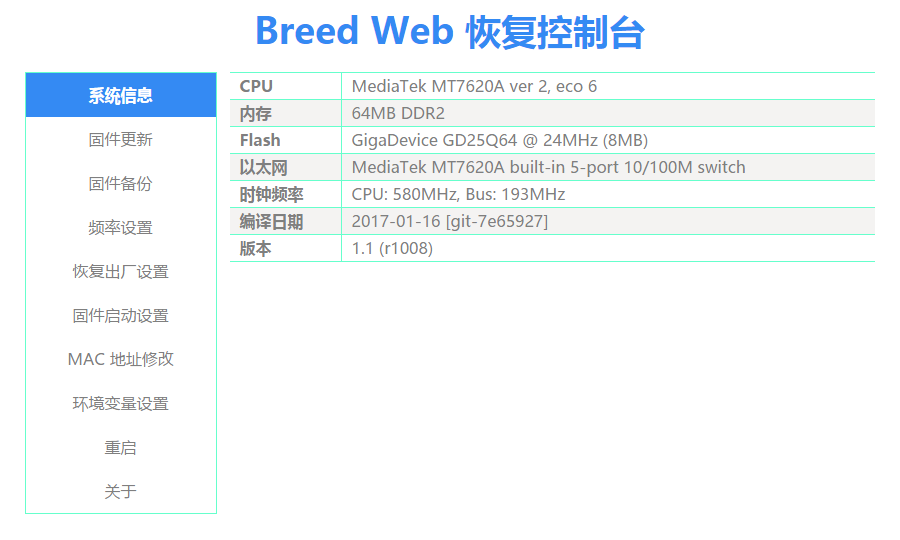
刷入第三方固件
固件备份
进入控制台后,先到固件备份里将EEPROM和编程器固件备份一下:
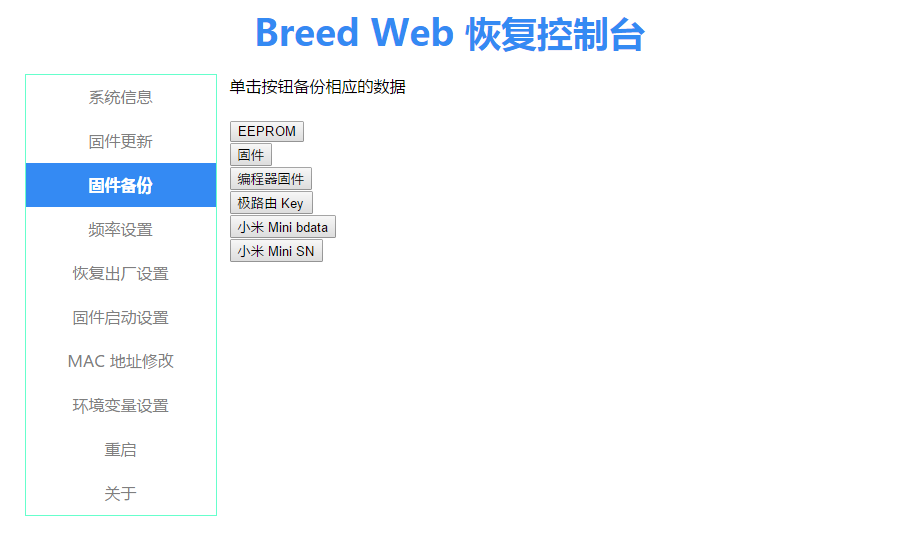
恢复出厂设置
然后到恢复出厂设置将固件恢复Config区(公版):
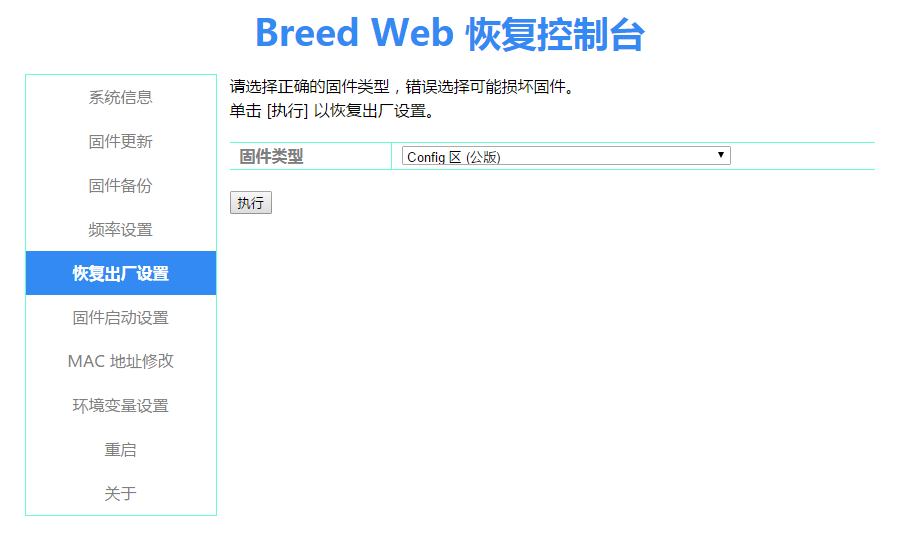
固件更新
最后到固件更新选择要刷的固件上传即可:
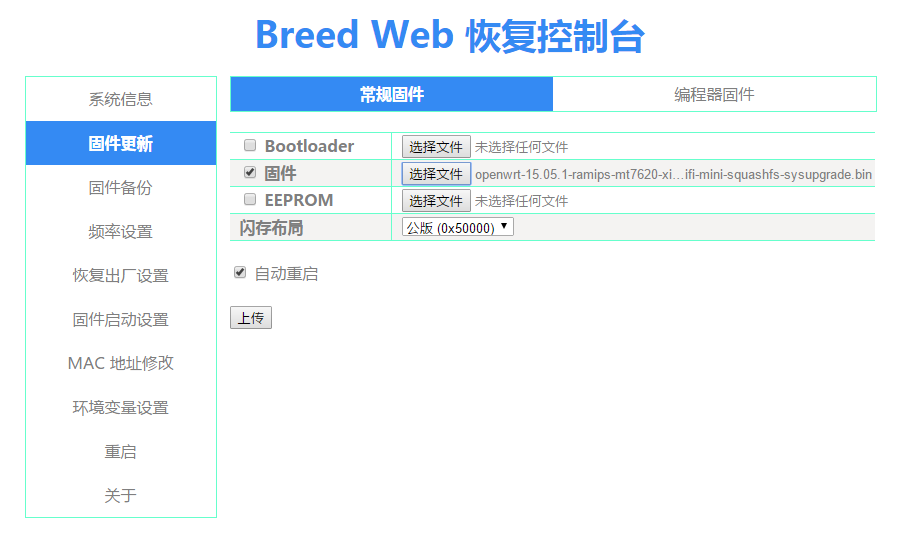
目前K2可刷的固件有很多,包括OpenWrt、PandoraBox等等。虽然OpenWrt还没有放出针对K2的Release版本,但由于它用的是ramips架构的mt7620芯片,所以一般mt7620芯片的路由器固件是通用的,于是我就刷了个小米路由器的固件:
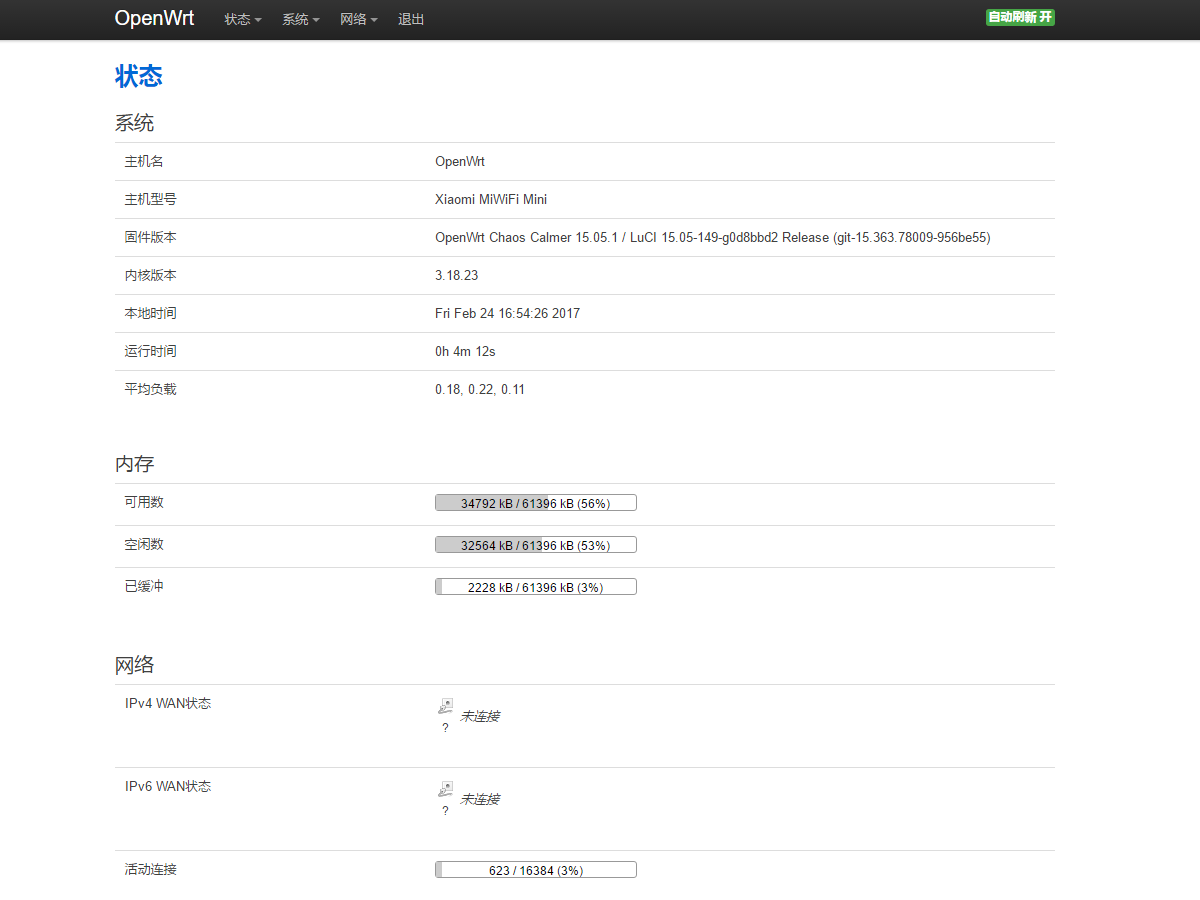
而潘多拉盒子已经有了K2的稳定版固件。另外给K2装软件时记得下载ramips架构的ipk包。
-
本文作者:
Shintaku
本文链接:
https://www.shintaku.xyz/posts/breed/
版权声明:
本博客所有文章除特别声明外,均采用 CC BY-NC-SA 4.0 许可协议。转载请注明来自 Shintaku's Blog 。